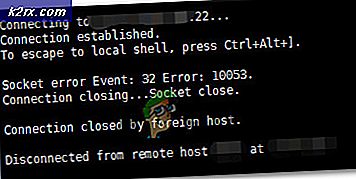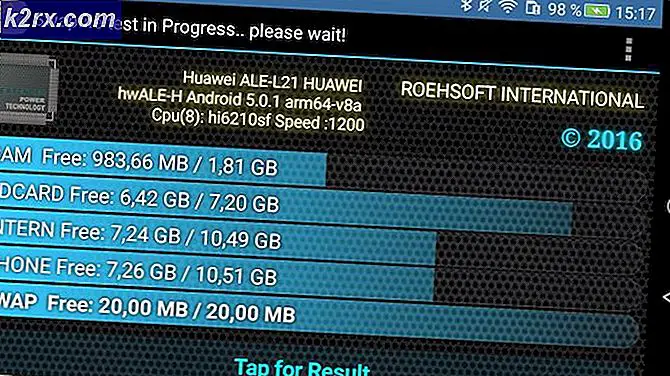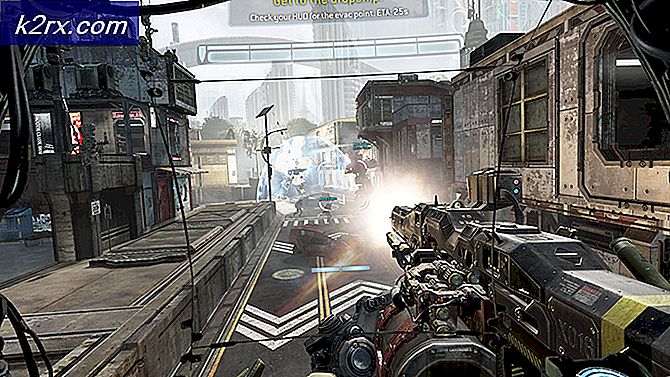Fix: NordVPN-adgangskodebekræftelse mislykkedes 'Auth'
Dit NordVPN kan svigte til verificer adgangskode godkendelse primært på grund af firewallrestriktioner, korrupte installationer eller brug af specialtegn i NordVPN-adgangskoden. De berørte brugere støder på denne fejl, når de prøver at oprette forbindelse til en placering, som tidligere fungerede fint.
Dette problem kan forekomme på stationære applikationer, mobilapps såvel som i browserudvidelsen. I nogle tilfælde opstår problemet kun med en bestemt type server som P2P-serveren.
Før du går videre med løsningerne til løsning af NordVPN-adgangskodebekræftelse mislykkedes, skal du sørge for, at der ikke er nogen NordVPN-serverafbrydelser. Prøv også at oprette forbindelse til en anden placering for at udelukke enhver serveroverbelastning. Sørg for, at din Internettet fungerer fint. EN maksimalt 6 enheder kan oprette forbindelse til NordVPN-netværket ved hjælp af de samme kontooplysninger så sørg for, at grænsen på 6 enheder ikke nås. Desuden skal du prøve at Log på på den NordVPN-websted ved hjælp af dine legitimationsoplysninger for at bekræfte, om de anvendte legitimationsoplysninger ikke er forkerte.
Løsning 1: Genlogning af NordVPN
Det mislykkede godkendelsesproblem kan være resultatet af midlertidig kommunikations- / softwarefejl. I dette tilfælde kan problemet løses ved at logge ud af appen / udvidelsen og derefter logge ind igen. For at illustrere vil vi diskutere processen til Windows-appen. Du kan følge instruktionerne i henhold til din app / OS.
- Start NordVPN-app og klik derefter på gear ikon (nær øverste højre hjørne) for at få vist menuen Indstillinger.
- Nu, i venstre rude i vinduet, rul ned til slutningen og klik på Log ud.
- Derefter genstart dit system.
- Efter genstart skal du starte NordVPN og Log på ved hjælp af dine legitimationsoplysninger. Kontroller derefter, om appen fungerer fint.
Løsning 2: Tillad NordVPN-klienten gennem antivirus / firewall på dit system
Din firewall og antivirus spiller en vigtig rolle i sikkerheden af dit system og dine data. Men hvis firewallen / antivirusprogrammet blokerer de vigtige filer, der kræves af NordVPN-appen, kan VPN-klienten ikke oprette en vellykket forbindelse. I denne sammenhæng kan enten midlertidig deaktivering af din firewall eller tilføjelse af en undtagelse for NordVPN-filer muligvis løse problemet. Til demonstrationsformål vil vi diskutere processen for NordVPN Windows-appen.
Advarsel: Fortsæt på egen risiko, da deaktivering / tilføjelse af en undtagelse for filerne kan udsætte dit system for alvorlige trusler som vira, trojanske heste osv.
- Deaktiver midlertidigt dit antivirusprogram, og sluk for firewallen. Hold øje med Windows Defender; hvis det automatisk overtager rollen som antivirus / firewall, skal du enten tilføje en undtagelse for filerne i dets indstillinger eller deaktivere Windows Defender også.
- Du kan også tilføj en undtagelse til VPN-klienten i indstillingerne for dit sikkerhedsprogram. Du skal tilføje følgende filer på undtagelseslisten for indgående og udgående regler i antivirus / firewall-indstillingerne:
% ProgramFiles% (x86) \ NordVPN \ NordVPN.exe% ProgramFiles% (x86) \ NordVPN \ nordvpn-service.exe% ProgramFiles% (x86) \ NordVPN \ Resources \ Binaries \ 64bit \ openvpn-nordvpn.exe% ProgramFiles% ( x86) \ NordVPN \ Resources \ Binaries \ 32bit \ openvpn-nordvpn.exe
- Når du har tilføjet undtagelser, skal du starte VPN-klienten for at kontrollere, om fejlen er fri.
Løsning 3: Deaktiver indstillingerne for CyberSec, Usynlighed på LAN og forvirrede servere
NordVPN-klienten har en kendt fejl, hvor, hvis mulighederne CyberSec, Invisibility on LAN og Obfuscated Servers er aktiveret, når der oprettes forbindelse til en placering, kan VPN-klienten muligvis kaste fejlen Auth failed. I dette scenarie kan deaktivering af disse tre muligheder og derefter tilslutning til en server muligvis løse problemet. Efter en vellykket forbindelse kan du aktivere disse muligheder. For at illustrere vil vi diskutere processen med NordVPN Windows-applikationen.
- Åbn NordVPN-appen, og klik på gear ikon for at få vist menuen Indstilling.
- Vælg nu i vinduet til venstre i vinduet Generel fanen og derefter i højre rude deaktiver muligheden for CyberSec: Bloker annoncer og ondsindede websteder.
- Gå nu til venstre i vinduet til venstre i vinduet Fremskreden fanen og derefter deaktiver muligheden for Forvirrede servere.
- Nu deaktiver muligheden for Usynlighed på LAN.
- Derefter genstart dit system. Efter genstart skal du starte VPN-klienten og kontrollere, om problemet er løst.
Løsning 4: Skift din adgangskode til NordVPN
NordVPN-appen og udvidelsen har kendte forbindelsesproblemer, hvis din adgangskode indeholder specialtegn. Desuden, hvis din konto er blevet delt på sociale websteder som Pastebin og fået adgang til af mange brugere, kan NordVPN muligvis vise fejlen under diskussion (da der maksimalt kan være 6 enheder, der kan oprette forbindelse til NordVPN-kontoen). I dette tilfælde kan det ændre problemet ved at ændre dit kodeord (uden brug af specialtegn).
- Log ud af NordVPN-appen som nævnt i løsning 1.
- Start en webbrowser og naviger til NordVPN UCP og Log på ved hjælp af dine legitimationsoplysninger.
- Navigere til Skift kodeord fanen og klik på Send Nulstil link.
- Nu åbn e-mailen registreret hos NordVPN og brug linket der til at nulstille din adgangskode. Sørg for, at der ikke bruges specielle tegn i den nye adgangskode.
- Derefter Log på ved hjælp af den nye adgangskode, og kontroller, om VPN er fri for den mislykkede godkendelsesfejl.
Løsning 5: Reparer installationsinstallationen
Hvis VPN-installationen er korrupt, kan NordVPN muligvis ikke bekræfte adgangskodegodkendelsen på grund af ethvert modul, der ikke fungerer korrekt. I dette scenarie kan reparation af installationen muligvis løse problemet. Standardinstallatøren af Nord VPN har en 'reparations'-mulighed, der automatisk søger efter filer, der er forskellige fra manifestet og erstatter dem i overensstemmelse hermed.
- Log ud af VPN-klienten, og åbn den officielle NordVPN-downloadside.
- Klik derefter på Hent knap for at downloade VPN-klienten.
- Nu lancering det nyligt downloadet opsætning og når du bliver bedt om det, skal du klikke på Reparation knap.
- Nu genstart dit system, og start derefter VPN-klienten for at kontrollere, om det er klart af den mislykkede godkendelsesfejl.
Løsning 6: Geninstaller NordVPN-appen / udvidelsen
Hvis reparation ikke har løst problemet, kan vi overveje at geninstallere VPN-klienten helt. Bemærk, at dette fjerner de gemte konfigurationer og erstatter dem med standardværdier. Du skal også logge på ved hjælp af Nord-aktiveringsnøglen.
- Log ud af VPN-klienten. Tryk på Windows tast, og skriv i Windows-søgefeltet Kontrolpanel. Åbn den derefter på listen over resultater.
- Klik derefter på Afinstaller et program. Afinstaller nu følgende applikationer:
NordVPN NordVPN Netværk TAP NordVPN Netværk TUN
- Genstart dit system efter afinstallationen.
- Efter genstart skal du downloade og installere den nyeste version fra det officielle NordVPN-downloadlink.
- Efter geninstallation skal du starte VPN-klienten og logge ind med dine legitimationsoplysninger.
Hvis du støder på problemet den macOS, så efter geninstallation får du muligvis en prompt til at indtaste NordVPN-adgangskoden fra en nøglering. I dette tilfælde skal du følge nedenstående trin:
- Åben Nøglering og Søg til NordVPN. Åbn derefter i søgeresultaterne NordVPN indgang.
- Klik nu på Vis adgangskode og kopier derefter den viste adgangskode.
- Nu sæt ind den kopierede adgangskode i VPN-klienten, og kontroller, om den fungerer fint.
- Hvis ikke, Afslut VPN-klienten. Nu slet alle poster relateret til NordVPN i nøglering.
- Genstart derefter VPN-klienten, når du bliver bedt om det sikkerhedstilladelser, tjek indstillingen af Tillad altid, og klik derefter på Give lov til.
- Opret nu forbindelse til dit foretrukne land, og se om forbindelsen er vellykket.